Win7旗舰版仍然被许多用户使用。Win7旗舰版支持网络打印机的功能,方便了大家的日常工作需求,但是还是有很多用户不知道如何给Win7旗舰版添加网络打印机。
今天,边肖将分享在Win7 Ultimate中添加网络打印机的方法。
该方法如下
1.点击电脑左下角的开始按钮,然后点击设备和打印机进入下一步。
:  2.单击添加打印机按钮继续下一步。
2.单击添加打印机按钮继续下一步。
:  3.单击选项以添加网络打印机,并继续下一步。
3.单击选项以添加网络打印机,并继续下一步。
: 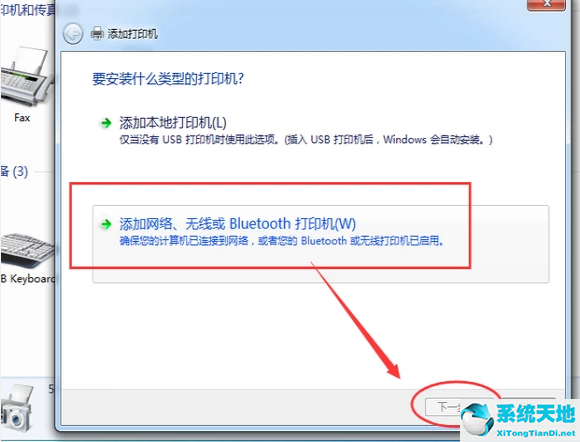 4.输入打印机的tcp/ip,然后单击下一步。
4.输入打印机的tcp/ip,然后单击下一步。
: 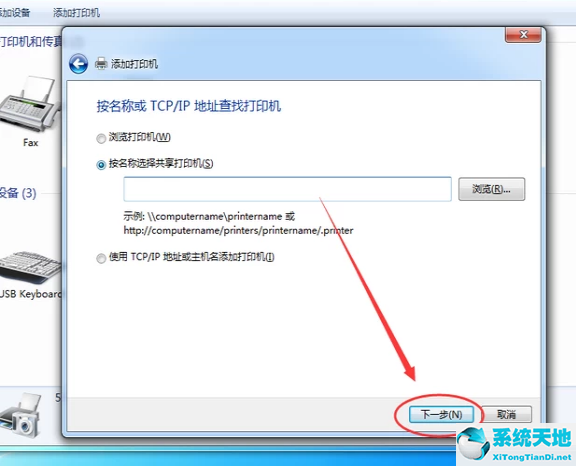 5.单击找到的打印机,然后单击“下一步”继续。
5.单击找到的打印机,然后单击“下一步”继续。







